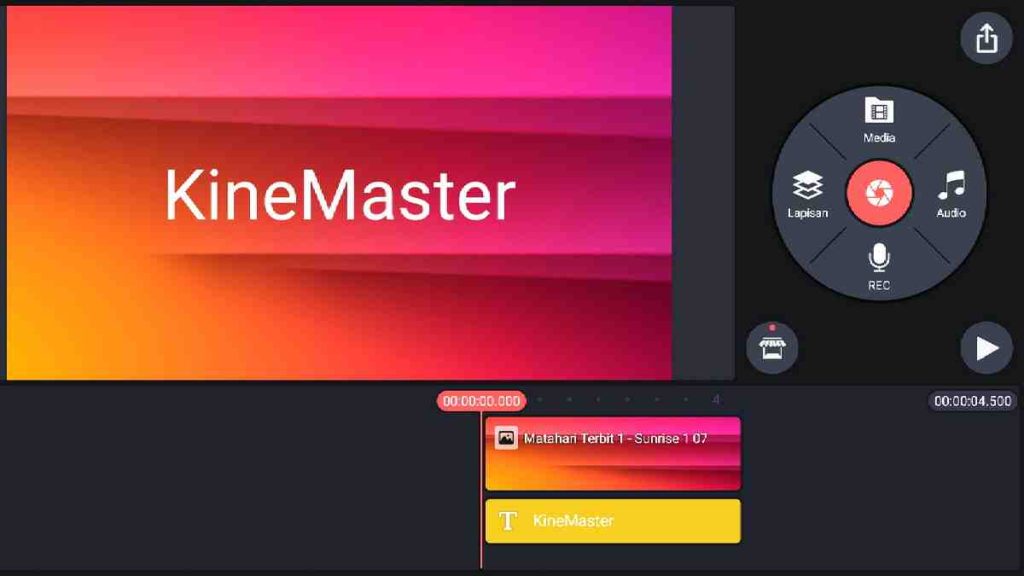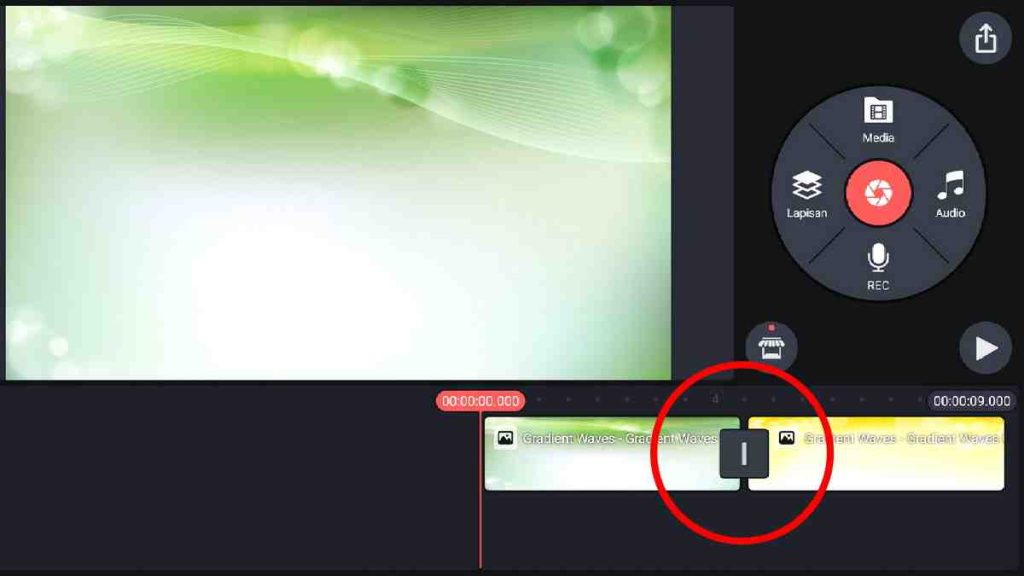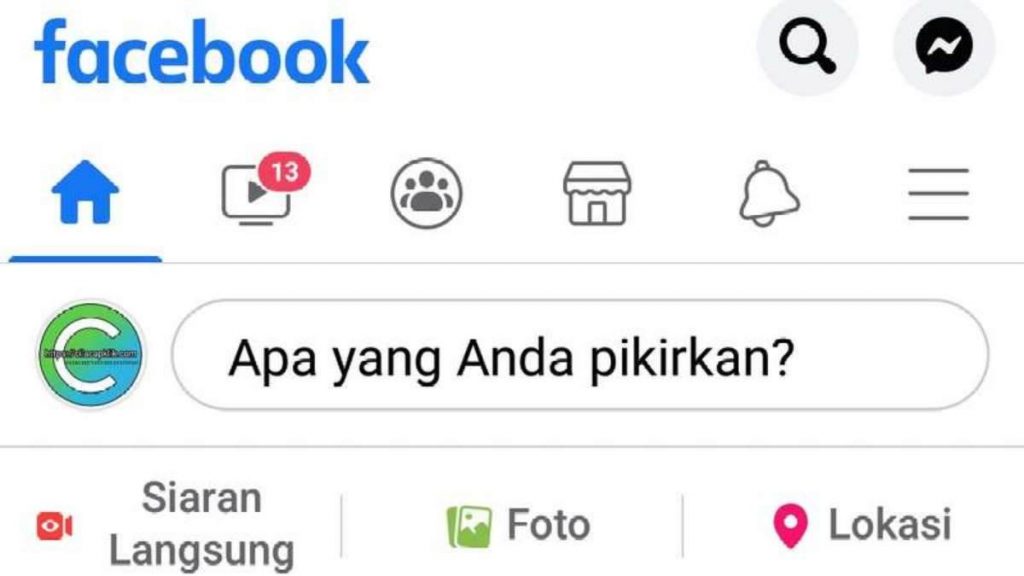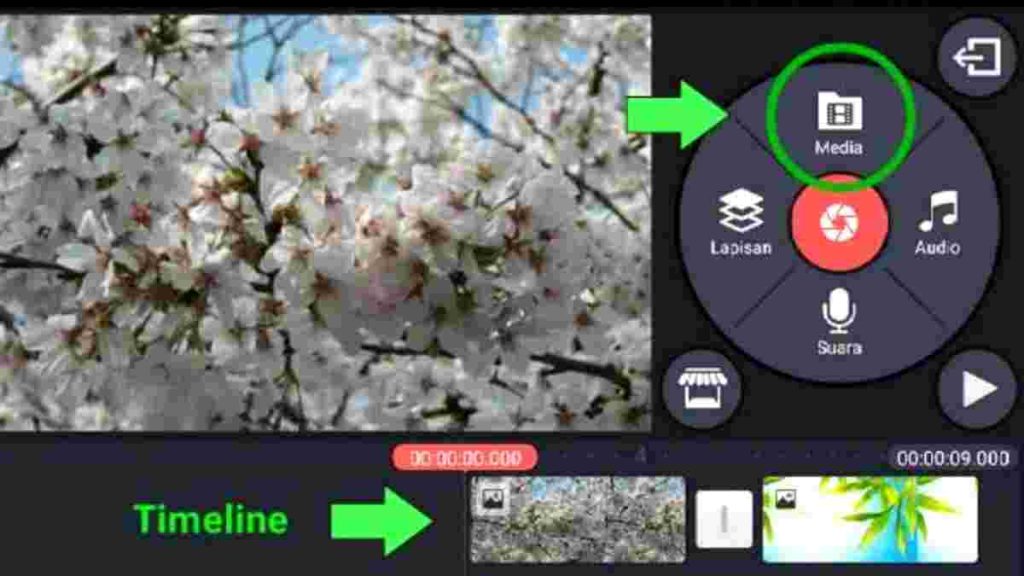Cara Membuat Foto Bergerak Di Kinemaster – Kinemaster merupakan salah satu aplikasi android yang digunakan untuk mengedit video. Dengan berbagai fitur yang dimiliknya, ternyata aplikasi ini juga mampu mengubah foto menjadi bergerak. Pergerakan foto tersebut bisa dari kanan ke kiri atau sebaliknya, dari belakang ke depan atau sebaliknya, dan juga gabungan pergeseran kanan kiri dan maju mundur.
Foto atau gambar yang diedit dengan menggunakan kinemaster, dapat bergerak seperti layaknya video yang sedang diputar. Dan tahukah Anda, untuk mengedit foto menjadi bergerak tersebut pun ternyata sangat mudah. Penasaran bagiamana cara membuatnya? Silahkan iktui panduan berikut ini tentang cara membuat foto bergerak di apliaksi kinemaster.
Cara Membuat Foto Bergerak Di Kinemaster
Sebelum memulai mengedit foto menjadi bergerak, pastikan aplikasi kinemaster sudah terinstal di hp android Anda. Jika belum, silahkan unduh dahulu di playstore. Dan langkah-langkah untuk membuat foto bergerak di kinemaster adalah sebagai berikut.
1. Masuk ke aplikasi kinemaster, kemudian pilih lingkaran merah besar untuk membuat file baru. Setelah itu, pilih aspek rasio 16:9 (lanscape) untuk tampilan video layar penuh.
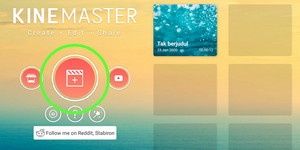
2. Jika sudah masuk ke timeline, pilih fitur media untuk mengambil gambar yang akan diedit. Untuk memilih gambar, klik salah satu gambar yang dipilih, kemudian klik tanda centang yang terletak di kanan atas.
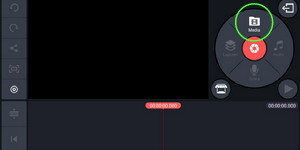
3. Jika foto atau gambar sudah masuk di layar, kemudian klik gambar yang berada di timeline (di bawah). Kemudian akan muncul papan menu baru, pilihlah fitur plan & zoom (gambar kotak bertingkat).
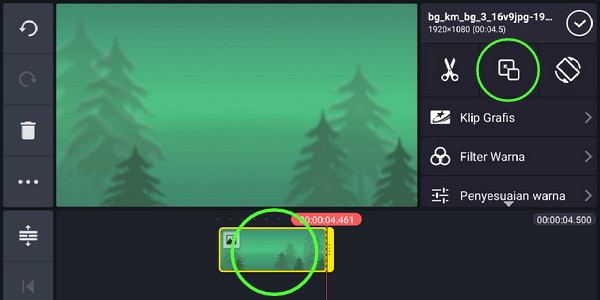
4. Setelah itu, klik gambar yang berada pada kotak posisi awal. Untuk membuat foto bergerak dari kiri ke kanan, aturlah gambar pada kotak posisi awal ke sebelah kiri. Dan gambar kotak posisi akhir berada di sebelah kanan. Untuk mengatur gambar, gunakan dua jari untuk mengecilkan dan memperbesar gambar di layar. Jika sudah selesai, klik tanda centang. Untuk lebih jelasnya, lihat gambar dibawa ini.

5. Untuk membuat foto bergerak dari belakang ke depan, aturlah gambar pada kotak posisi awal lebih kecil dari pada gambar yang berada pada kotak posisi akhir. Jika sudah selesai, klik tanda centang.
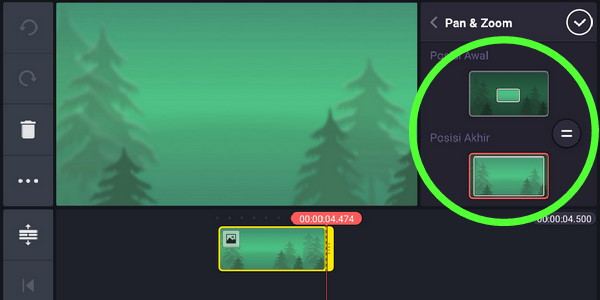
6. Jika pengaturan telah selesai, cobalah untuk memutar layar dengan mengklik tombol play.
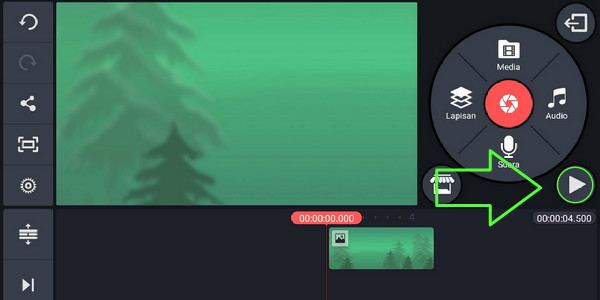
Bagiamana, mudah kan? Untuk mengatur arah pergerakan gambar, silahkan atur posisi awal dan posisi akhir sesuai yang diinginkan. Demikianlah tutorial mengenai bagaimana membuat foto bergerak di kinemaster. Semoga bermanfaat.
Baca Juga :